CD/DVDのISOファイル化やMP3/WMAからの音楽CD作成機能を備えるライティングソフト「InfraRecorder」の使い方
「InfraRecorder」は、CD-R/RWやDVD±R/RW(以下、CD/DVD)などへの書き込みを行える、フリーのライティングソフトです。ファイルをCD/DVDに書き込む機能に加えて、CDやDVDを読み込んでISOファイル化する機能やISOイメージ作成/書き込み機能、ディスクコピー機能、WAV/MP3/WMA/OGG形式の音楽ファイルから音楽CDを作成する機能など、市販のCD/DVDライティングソフトにも匹敵する多くの機能を備えているのが特徴です。
ユーザーインターフェイスは日本語化されており、また多くのCD/DVDライティングソフトが採用しているエクスプローラライクなインターフェイスを備えているため、CD/DVDライティングソフトを使ったことがあるユーザーならすぐに使い方を把握できるでしょう。
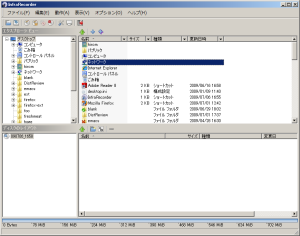
InfraRecorderのインストール
InfraRecorderはSourceForge.JPのダウンロードページからダウンロードできます。インストーラ版(拡張子.exe)のほか、USBメモリから起動できるポータブル版、x64版などが用意されていますが、通常はインストーラ版を利用すれば良いでしょう。
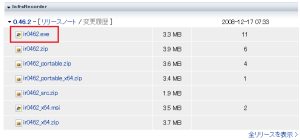

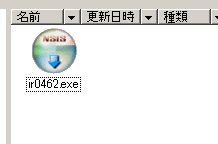

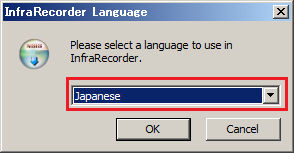

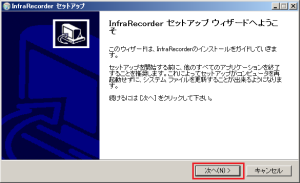

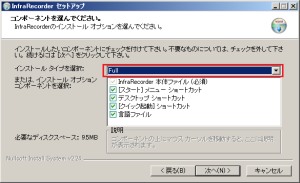
InfraRecorderでファイルをCD/DVDに書き込む
InfraRecorderを起動すると機能一覧メニューが表示されるので、ここから行いたい作業を選択します。メニューのそれぞれの項目の意味は表1のとおりです。
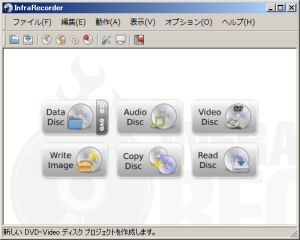
| 機能名 | 意味 |
|---|---|
| Data Disc | ファイル/フォルダをCD/DVDに書き込む |
| Audio Disc | WAV/MP3/WMA/OGG形式の音楽ファイルから音楽CDを作成する |
| Video Disc | DVD-Videoを作成する |
| Write Image | ISOイメージをCD/DVDに書き込む |
| Copy Disc | CD/DVDのコピーを行う |
| Read Disc | CD/DVDを読み込んでISOファイルとして保存する |
たとえばファイルをCD/DVDに書き込みたい場合は「Data Disc」の「CD」もしくは「DVD」をクリックします。するとファイルの選択画面が表示されるので、ここで書き込みたいファイルやフォルダを選択します。




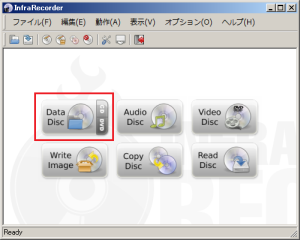

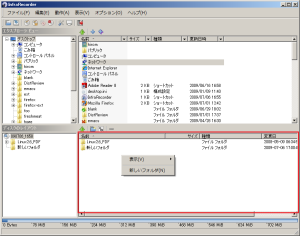



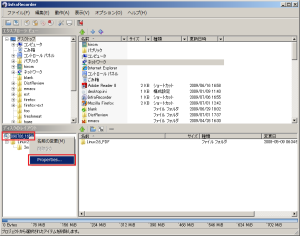











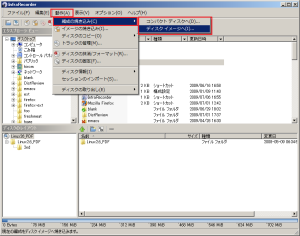

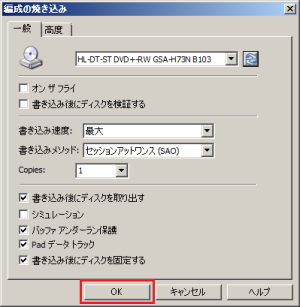




WAV/MP3/WMA/OGG形式の音楽ファイルから音楽CDを作成する
InfraRecorderは、WAV/MP3/WMA/OGG形式の音楽ファイルから音楽CDを作成する機能を備えています。メニューから「Audio Disc」を選択するとオーディオCDの作成画面になり、ウィンドウ下部の「トラック」ペインに音楽ファイルをドラッグ&ドロップで登録できるようになります。
ここで登録した音楽ファイルは、CDへの書き込み時に自動的にWAV形式に変換され、一般的なCDプレーヤーで再生可能な音楽CDとしてCD-R等に書き込まれます。
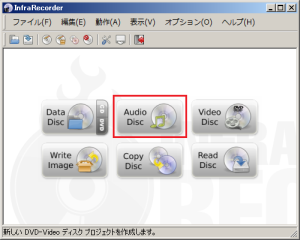

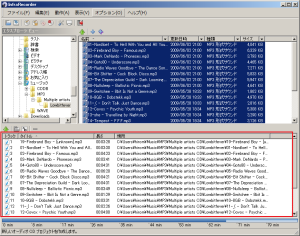

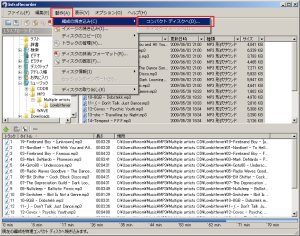



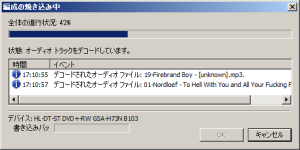
出先などで重宝するポータブル版も利用可能
InfraRecorderにはUSBメモリから起動できるポータブル版も用意されています。こちらはインストール不要で利用できるため、外出先などで他人のPCしか利用できない場合などに活用するとよいでしょう。